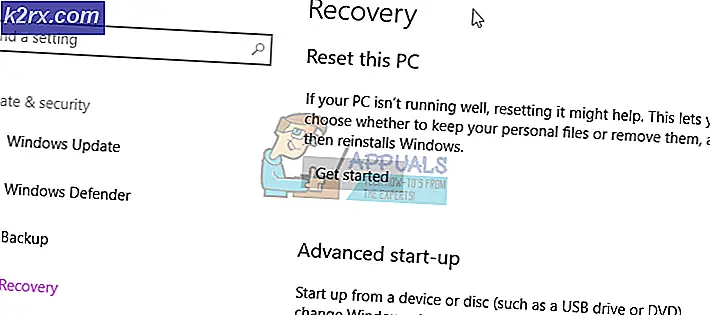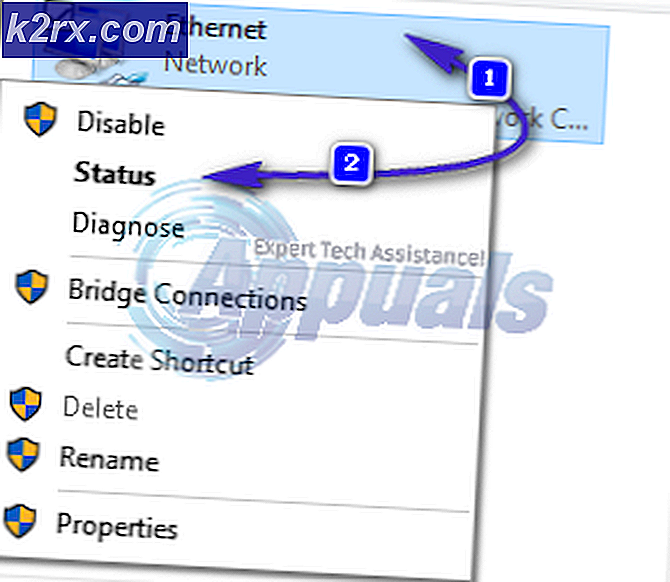แก้ไข: ข้อผิดพลาด NSPOSIXErrorDomain บน Mac OS X
ผู้ใช้หลายคนพบว่าบางส่วนหรือทั้งหมดของโปรแกรมของพวกเขาไม่ได้รับการเข้าถึงอินเทอร์เน็ตแม้ว่าจะมีการเชื่อมต่ออินเทอร์เน็ตทำงาน ในกรณีเช่นนี้เมื่อใดก็ตามที่ผู้ใช้พยายามเข้าสู่เว็บไซต์หรือหน้าเว็บเว็บไซต์ / เว็บเพจไม่สามารถโหลดและได้รับข้อความแสดงข้อผิดพลาดต่อไปนี้:
ไม่สามารถดำเนินการได้ ไม่สามารถดำเนินการได้ (NSPOSIXErrorDomain: 1)
ไม่มีการเข้าถึงเครือข่าย: NSPOSIXErrorDomain: 1
ในกรณีเช่นนี้ผู้ใช้ Mac ที่มีเบราว์เซอร์อินเทอร์เน็ตมากกว่าหนึ่งเว็บที่ติดตั้งบนเครื่อง Mac มักเห็นว่ามีเพียงบางส่วนของอินเทอร์เน็ตเบราเซอร์เท่านั้นที่ได้รับผลกระทบจากปัญหานี้และคนอื่น ๆ ก็สามารถเข้าถึงอินเทอร์เน็ตได้ดี ในทำนองเดียวกันผู้ใช้ส่วนใหญ่เห็นว่าโปรแกรมบางโปรแกรมบน Mac ที่ต้องการการเชื่อมต่ออินเทอร์เน็ตไม่สามารถเข้าถึงอินเทอร์เน็ตได้ อย่างไรก็ตามยังมีกรณีที่ไม่มีโปรแกรมใดใน Mac ที่ผู้ใช้ได้รับผลกระทบสามารถเข้าถึงอินเทอร์เน็ตได้
ข้อผิดพลาดของ NSPOSIXErrorDomain: 1 อาจเกิดจากสิ่งหนึ่งในสองข้อ ได้แก่ ไฟร์วอลล์ของ บริษัท อื่นหรือโปรแกรมรักษาความปลอดภัยทางอินเทอร์เน็ตที่กำลังปิดกั้นการเข้าถึงอินเทอร์เน็ตสำหรับบางโปรแกรมหรือทั้งหมดของ Mac หรือหนึ่งในแอพพลิเคชัน Mac ที่น่าอับอายของ Intego (เช่น Net) Nanny และ VirusBarrier ) ในกรณีใดต่อไปนี้คือสองวิธีที่พิสูจน์แล้วว่ามีประสิทธิภาพมากที่สุดในการกำจัดข้อผิดพลาด NSPOSIXErrorDomain: 1 บนเครื่อง Mac และเรียกคืนการเข้าถึงอินเทอร์เน็ตสำหรับแอปพลิเคชันทั้งหมดใน Mac:
วิธีที่ 1: ถอนการติดตั้งไฟร์วอลล์และโปรแกรมรักษาความปลอดภัยอื่น ๆ ทั้งหมด
ผู้ร้ายที่อยู่เบื้องหลังข้อผิดพลาดของ NSPOSIXErrorDomain: 1 มักถูกพบว่าเป็นไฟร์วอลล์ของ บริษัท อื่นโปรแกรมรักษาความปลอดภัยทางอินเทอร์เน็ตหรือโปรแกรมรักษาความปลอดภัยคอมพิวเตอร์ (โดยเฉพาะโปรแกรมที่พัฒนาโดย Norton) ป้องกันไม่ให้บางส่วนหรือทั้งหมดของแอพพลิเคชัน Mac ที่ได้รับผลกระทบเข้าถึงอินเทอร์เน็ต . วิธีแรกที่คุณสามารถใช้เพื่อพยายามแก้ไขข้อผิดพลาดของ NSPOSIXErrorDomain: 1 คือการถอนการติดตั้งโปรแกรมไฟร์วอลล์อื่น ๆ โปรแกรมรักษาความปลอดภัยอินเทอร์เน็ตและโปรแกรมป้องกันไวรัสที่คุณมีอยู่ใน Mac ของคุณ
คุณไม่จำเป็นต้องกลัวความปลอดภัยและความสมบูรณ์ของ Mac ในขณะเดียวกันก็ถอนการติดตั้งโปรแกรมเหล่านี้เนื่องจากคุณจะไม่ต้องออกจาก Mac ปราศจากการป้องกันอย่างถาวร เมื่อคุณยกเลิกการติดตั้งไฟร์วอลล์ของบุคคลที่สามและโปรแกรมรักษาความปลอดภัยแล้วให้ รีสตาร์ท เครื่อง Mac และตรวจสอบดูว่าปัญหาได้รับการแก้ไขหรือไม่ หากปัญหาได้รับการแก้ไขแล้วไฟร์วอลล์ของ บริษัท อื่นและโปรแกรมรักษาความปลอดภัยที่คุณถอนการติดตั้งอย่างใดอย่างหนึ่งคือผู้กระทำผิด
PRO TIP: หากปัญหาเกิดขึ้นกับคอมพิวเตอร์หรือแล็ปท็อป / โน้ตบุ๊คคุณควรลองใช้ซอฟต์แวร์ Reimage Plus ซึ่งสามารถสแกนที่เก็บข้อมูลและแทนที่ไฟล์ที่เสียหายได้ วิธีนี้ใช้ได้ผลในกรณีส่วนใหญ่เนื่องจากปัญหาเกิดจากความเสียหายของระบบ คุณสามารถดาวน์โหลด Reimage Plus โดยคลิกที่นี่เมื่อปัญหาได้รับการแก้ไขแล้วคุณสามารถดำเนินการต่อและแทนที่ไฟร์วอลล์อื่น ๆ และโปรแกรมรักษาความปลอดภัยที่คุณถอนการติดตั้งได้ด้วยทางเลือกที่มีสิทธิ์ แม้ว่าผู้ใช้ Mac จำนวนมากได้รายงานว่าการติดตั้งโปรแกรมเดียวกับที่คุณถอนการติดตั้งไม่ได้ทำให้เกิดข้อผิดพลาดของ NSPOSIXErrorDomain: 1 กลับมาก็จะดีกว่ามากสำหรับคุณเพียงแค่แทนที่
นอกจากนี้คุณสามารถทำตามขั้นตอนต่างๆที่นี่เพื่อถอนการติดตั้งแอพต่างๆได้อย่างง่ายดาย (นี้ยังใช้กับวิธีที่ 2 ด้านล่าง)
วิธีที่ 2: ถอนการติดตั้งแอ็พพลิเคชัน Intego ทั้งหมด
แอ็พพลิเคชันจำนวนมากที่ Intego มอบให้ผู้ใช้ Mac ได้กลายเป็นที่นิยมอย่างกว้างขวางเนื่องจากเป็นสาเหตุของข้อผิดพลาด NSPOSIXErrorDomain: 1 สำหรับผู้ใช้ Mac ที่นับไม่ถ้วนหลังจากอัปเกรดเป็น OS X เวอร์ชันใหม่ส่วนใหญ่โปรแกรม Intego มีการควบคุมโดยผู้ปกครองการรักษาความปลอดภัยอินเทอร์เน็ต และแอพพลิเคชันด้านความปลอดภัยของคอมพิวเตอร์และเกือบทั้งหมดมีศักยภาพในการก่อให้เกิดข้อผิดพลาด NSPOSIXErrorDomain: 1
หากคุณกำลังทุกข์ทรมานจากข้อผิดพลาด NSPOSIXErrorDomain: 1 และกำลังใช้แอ็พพลิเคชัน Intego บน Mac หรือเคยใช้มาก่อนในอดีตมีโอกาสอันดีที่แอพพลิเคชัน Intego เป็นผู้กระทำผิดที่อยู่เบื้องหลังข้อผิดพลาด ในการแก้ไขปัญหานี้เพียงแค่ถอนการติดตั้งแอพพลิเคชั่น Intego ใดก็ได้บนเครื่อง Mac ของคุณ
อย่างไรก็ตามในบางกรณีเพียงถอนการติดตั้งแอ็พพลิเคชัน Intego ไม่เพียงพอที่จะแก้ไขข้อผิดพลาด NSPOSIXErrorDomain: 1 เป็นไฟล์ที่แอ็พพลิเคชัน Intego ทิ้งไว้เมื่อถูกถอนการติดตั้งยังสามารถให้ปัญหาได้ นี่เป็นวิธีที่แอ็พพลิเคชัน Intego อาจทำให้ Mac ของคุณประสบปัญหานี้แม้ว่าคุณจะใช้แอพพลิเคชั่นมานานแล้วและเคยถอนการติดตั้งไว้ในอดีตก็ตาม หากเพียงถอนการติดตั้งแอพพลิเคชัน Intego ใด ๆ ที่ไม่สามารถทำงานได้ให้ไปที่ไดเร็กทอรีต่อไปนี้ค้นหาไฟล์ใด ๆ และทั้งหมดที่เกี่ยวข้องกับ Intego และโปรแกรม Intego ที่คุณใช้และลบออกจากโฟลเดอร์ต่อไปนี้
หมายเหตุ: มองเข้าไปในโฟลเดอร์ไม่ลบโฟลเดอร์ตามจริงเนื่องจากเป็นโฟลเดอร์ระบบสำคัญ หากต้องการเปิดโฟลเดอร์ให้เปิด Finder -> Go และพิมพ์เส้นทางโฟลเดอร์ 1 โดย 1 ตามที่ระบุไว้ด้านล่าง
/ Library / ส่วนขยาย
/ Library / LaunchDaemons
/ ระบบ / Library / ส่วนขยาย
/ ระบบ / Library / LaunchDaemons
เมื่อโฟลเดอร์เปิดอยู่ให้ค้นหาไฟล์ Intego และทิ้งลงในถังขยะ นอกจากนี้คุณยังสามารถใช้ AppCleaner เพื่อทำเช่นนี้ให้กับคุณ (ดูลิงก์ภายใต้วิธีที่ 1)
PRO TIP: หากปัญหาเกิดขึ้นกับคอมพิวเตอร์หรือแล็ปท็อป / โน้ตบุ๊คคุณควรลองใช้ซอฟต์แวร์ Reimage Plus ซึ่งสามารถสแกนที่เก็บข้อมูลและแทนที่ไฟล์ที่เสียหายได้ วิธีนี้ใช้ได้ผลในกรณีส่วนใหญ่เนื่องจากปัญหาเกิดจากความเสียหายของระบบ คุณสามารถดาวน์โหลด Reimage Plus โดยคลิกที่นี่